8 Cách lưu ảnh về máy tính không bị bể, vỡ nét
Không ít lần bạn tải ảnh về máy tính nhưng đều bị mờ, thiếu sắc nét... Đừng quá lo lắng nhé, hãy theo dõi bài viết này để học ngay cách lưu ảnh về máy tính không bị bể, vỡ nét đơn giản nhất nhé.
Mục lục bài viết
- Cách lưu ảnh trên Pinterest về máy
- Cách tải ảnh về máy tính từ Instagram
- Cách tải hình ảnh về laptop từ Google Drive
- Cách lưu ảnh trên máy tính từ Google Image
- Cách tải hình ảnh chất lượng cao qua Pixabay
- Cách lưu ảnh trên máy tính từ những trang web chặn lưu thủ công
- Cách tải hình ảnh về máy tính từ Google Docs
- Cách tải GIF về máy

Cách lưu ảnh trên Pinterest về máy
Pinterest là một mạng xã hội chuyên chia sẻ hình ảnh với vô vàn chủ đề khác nhau. Chính vì thế, nếu bạn muốn lưu những bức ảnh chất lượng về máy tính, bạn có thể tham khảo mạng xã hội này nhé.
Cách lưu ảnh từ Pinterest như sau:
Bước 1: Bạn nhấn vào bức ảnh muốn lưu về.
Bước 2: Nhấn vào dấu ... cạnh hình ảnh đó.
Bước 3: Bạn nhấn Tải ảnh xuống là xong.
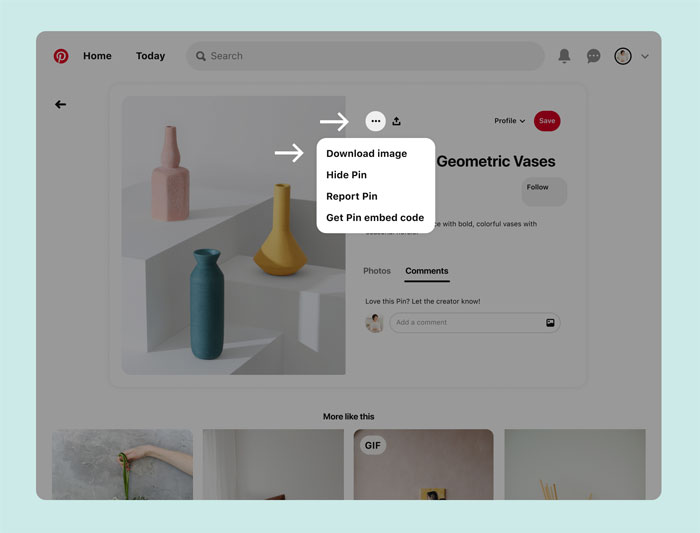
Cách tải ảnh về máy tính từ Instagram
Instagram cũng là một trang mạng xã hội rất được giới trẻ quan tâm. Và dĩ nhiên, trên đó có vô vàn chủ đề ảnh để bạn lựa chọn, chắc chắn những bức ảnh sắc nét, chất lượng cao trên đó sẽ đáp ứng yêu cầu khắt khe của nhiều người dùng.
Cách tải ảnh về từ Instagram như sau:
Bước 1: Bạn nhấn vào dấu 3 chấm trên bức ảnh bạn muốn tải về.
Bước 2: Sau đó, bạn nhấn vào Sao chép liên kết để lấy link ảnh.
Bước 3: Bạn truy cập vào https://instadownloader.co/, sau đó dán liên kết vừa copy được vào khung Paste Instagram URL rồi nhấn Download để tải ảnh về.
https://instadownloader.co/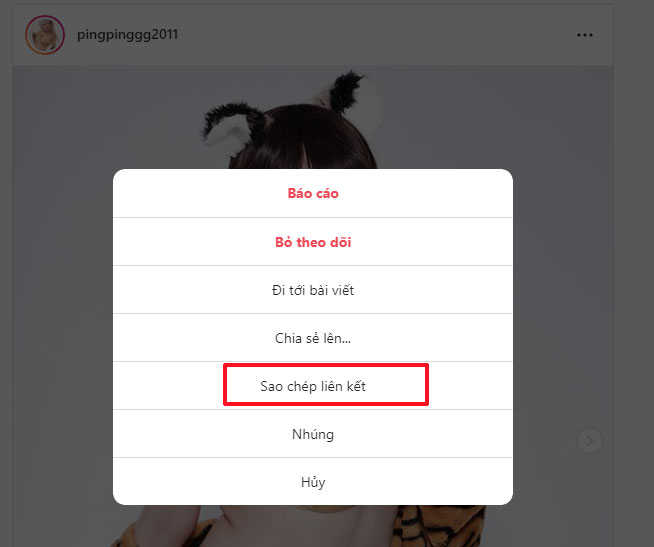
Cách tải hình ảnh về laptop từ Google Drive
Để tải những bức hình chất lượng, rõ nét trên Google Drive về máy tính, bạn có thể làm theo các bước như sau:
Bước 1: Bạn truy cập vào Google Drive, chọn bức ảnh bạn muốn tải rồi nhấn chuột phải vào bức ảnh đó.
Bước 2: Bạn nhấn nút Tải xuống để lưu hình ảnh về máy.
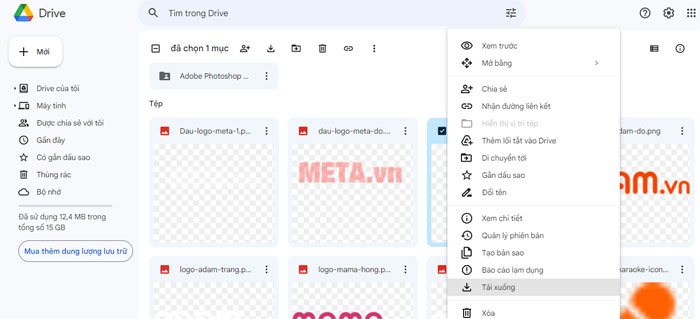
Cách lưu ảnh trên máy tính từ Google Image
Bước 1: Bạn truy cập vào Google Image.
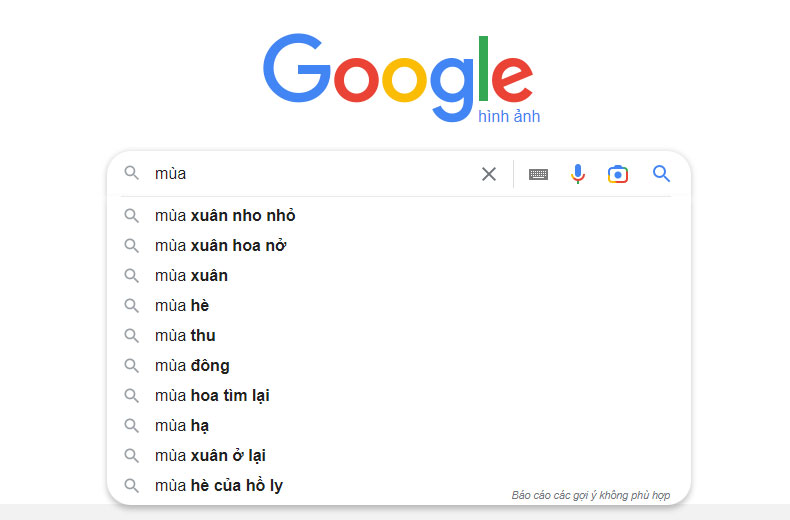
Bước 2: Nhập từ khóa liên quan vào ô tìm kiếm để lựa chọn ảnh phù hợp.
Bước 3: Bạn chọn mục Công cụ.
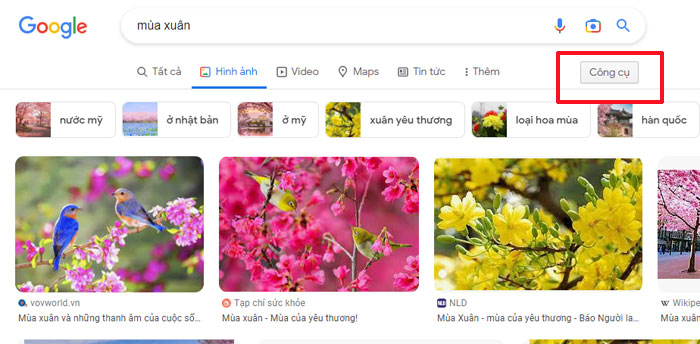
Bước 4: Chọn Kích thước và Lớn để tải ảnh có kích thước phù hợp về máy.
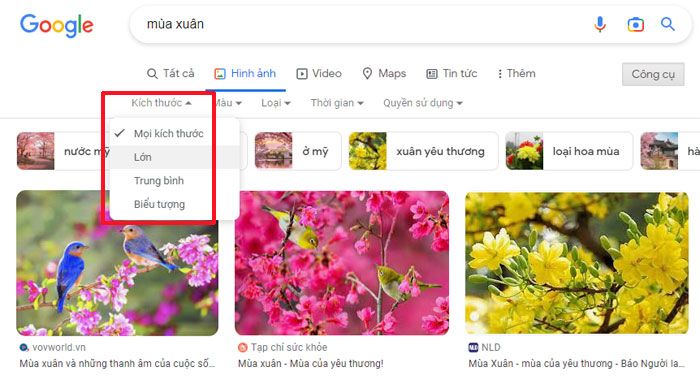
Bước 5: Bạn nhấp chuột phải vào hình ảnh cần tải rồi chọn Lưu hình ảnh thành... (Save image as...) để tải ảnh.
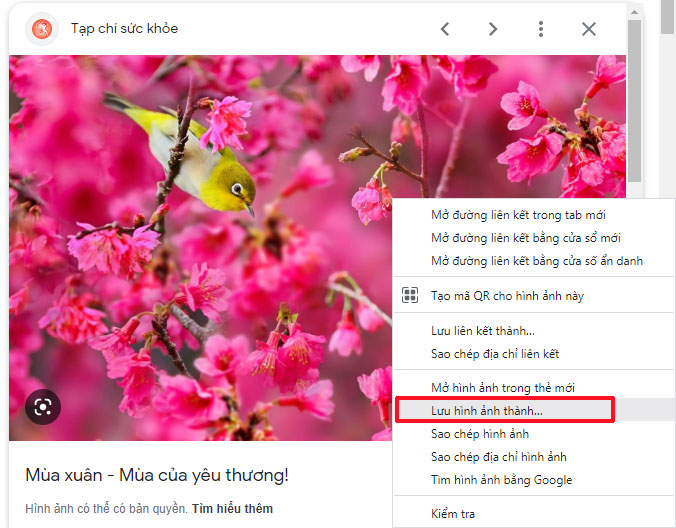
Cách tải hình ảnh chất lượng cao qua Pixabay
Bước 1: Bạn truy cập trang web https://pixabay.com/vi/.
https://pixabay.com/vi/Bước 2: Nhập nội dung mà bạn muốn tìm kiếm vào khung tìm kiếm.
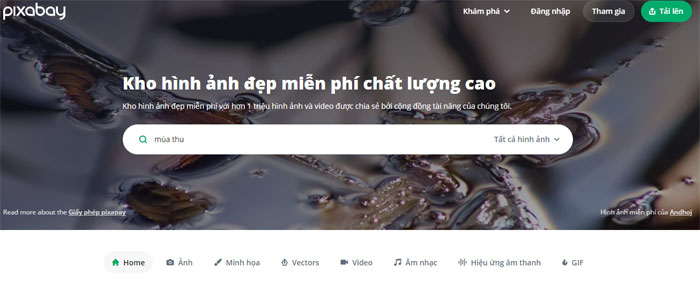
Bước 3: Khi đã xác định được bức ảnh muốn tải, bạn nhấn vào ảnh đó rồi bấm nút Tải về miễn phí.
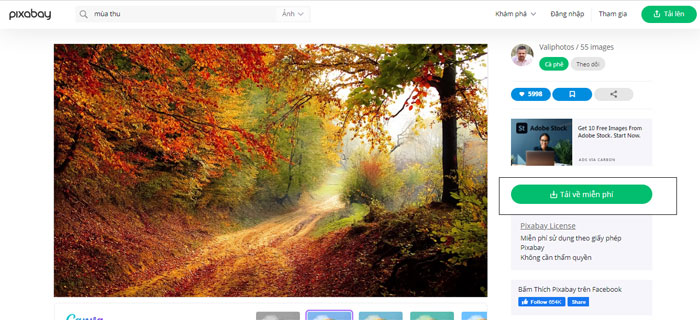
Sau đó, bạn chọn kích thước ảnh muốn tải và nhấn Tải về là được.
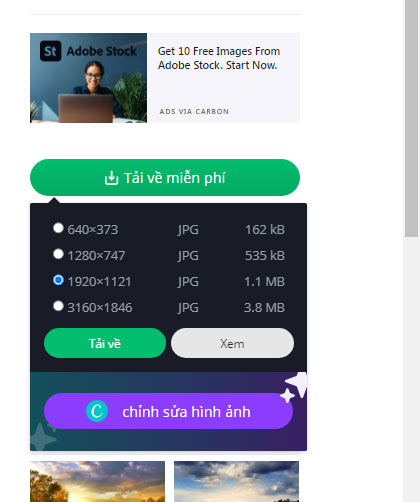
Cách lưu ảnh trên máy tính từ những trang web chặn lưu thủ công
Mặc dù rất muốn lấy những hình ảnh ở trang web đó nhưng bạn không thể nào tải ảnh về máy như cách thông thường, lúc ấy bạn phải làm sao? Dưới đây là các bước để bạn áp dụng:
Bước 1: Truy cập vào trang web mà bạn muốn lấy ảnh.
Bước 2: Bạn nhấn phải chuột rồi chọn Kiểm tra (Inspect) hoặc dùng tổ hợp phím Fn + F12.
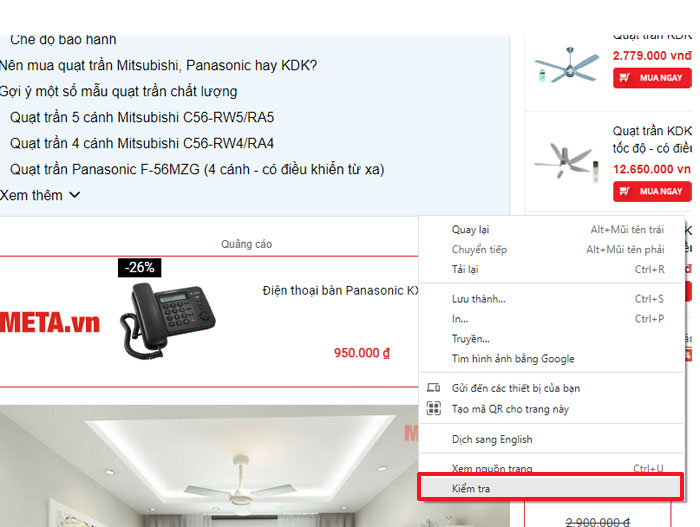
Bước 3: Bạn nhấn vào biểu tượng >>, sau đó chọn Applications.
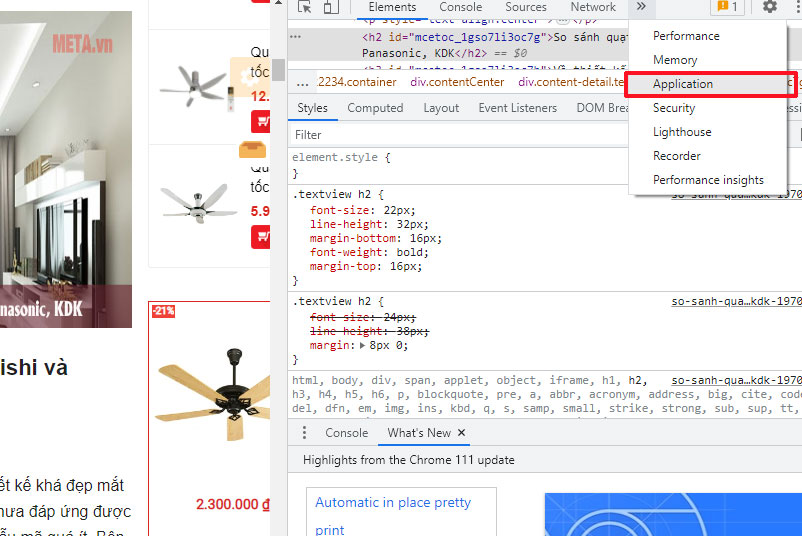
Bước 4: Hãy nhìn sang khung cửa sổ bên trái để tìm tới thư mục Frames với phần mở rộng nhỏ hơn là top. Bạn nhấn vào mục top và tìm đến mục Images.
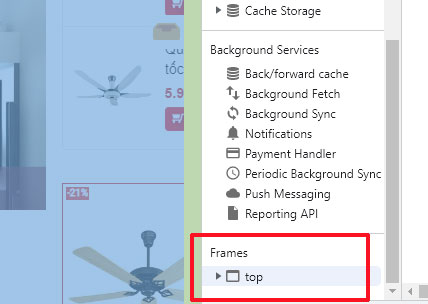
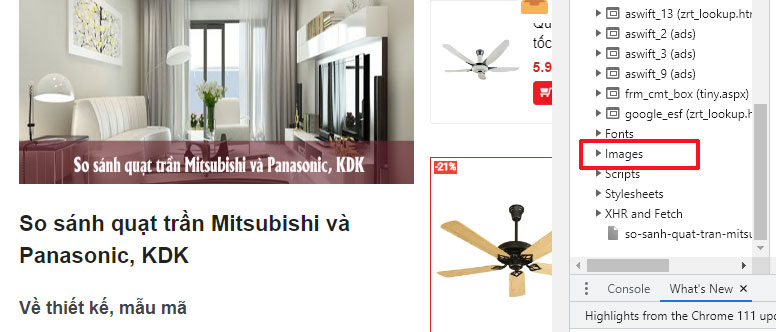
Sau đó, hãy tìm đúng đến ảnh mà bạn muốn tải và nhấn chuột phải, chọn Save image là được.
Cách tải hình ảnh về máy tính từ Google Docs
Bước 1: Bạn vào mục Tệp (File) rồi chọn Xuất bản lên web (Publish to the web).
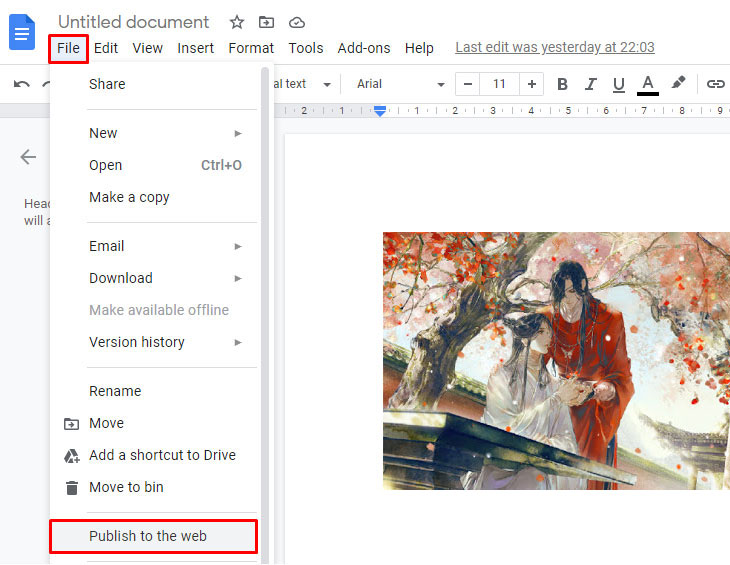
Bước 2: Chọn Xuất bản (Publish). Lúc này một đường link dẫn tới trang web sẽ xuất hiện.
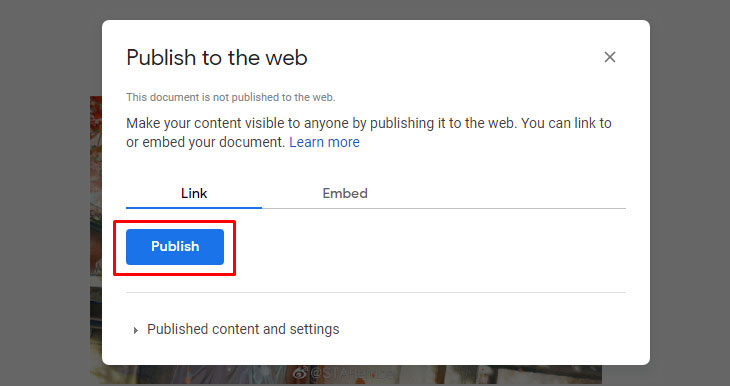
Bước 3: Bạn sao chép và mở đường link ở tab mới.
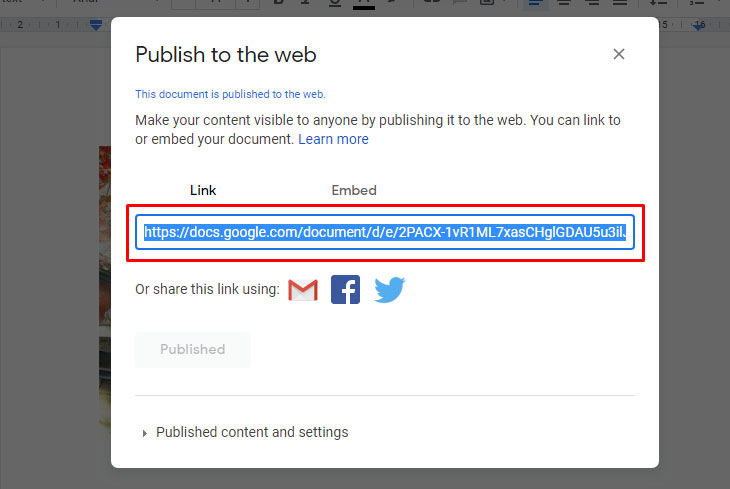
Bước 4: Tìm đến hình ảnh mà bạn muốn rồi nhấp chuột phải chọn Lưu hình ảnh thành... (Save image as...) để tải ảnh về máy.
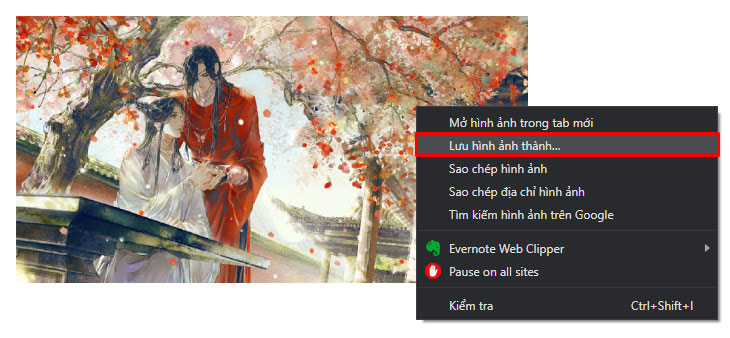
Cách tải ảnh GIF về máy
Cách tải những hình ảnh động dễ thương cũng vô cùng đơn giản, bạn thực hiện như sau nhé.
Bước 1: Bạn nhấn chuột phải vào hình ảnh GIF muốn tải.
Bước 2: Chọn Lưu hình ảnh thành... (Save image as...).
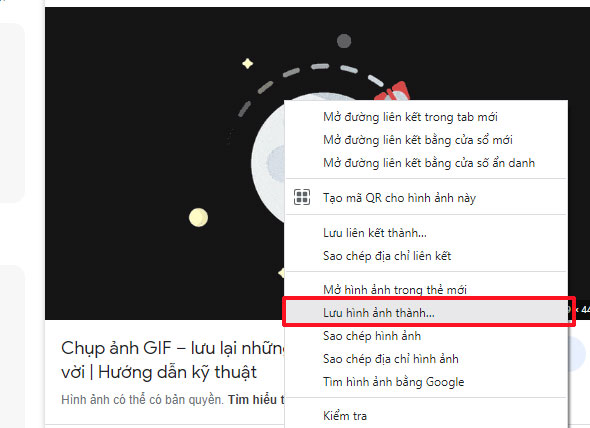
Bước 3: Bạn chọn vị trí muốn lưu ảnh sau đó đặt tên file ảnh theo mong muốn rồi nhấn Save là xong.
Trên đây là 8 cách lưu ảnh về máy tính không bị bể, vỡ nét mà chúng tôi muốn chia sẻ với bạn. Cảm ơn bạn đã theo dõi bài viết.
Đừng quên thường xuyên truy cập chuyên mục thủ thuật máy tính laptop của META để cập nhật nhiều thông tin hữu ích bạn nhé.
-
 69 tổ hợp phím tắt trên máy tính bạn nên biết
69 tổ hợp phím tắt trên máy tính bạn nên biết -
 Cách tải nhạc MP3 miễn phí về USB chi tiết từ A-Z
Cách tải nhạc MP3 miễn phí về USB chi tiết từ A-Z -
 4 Cách sao chép và dán trên máy tính đơn giản nhất
4 Cách sao chép và dán trên máy tính đơn giản nhất -
 Cách kiểm tra máy tính, laptop là Win mấy
Cách kiểm tra máy tính, laptop là Win mấy -
 Cách kết nối bàn phím rời với laptop đơn giản nhất
Cách kết nối bàn phím rời với laptop đơn giản nhất -
 Cách sử dụng 2 màn hình độc lập Win 10 đơn giản, nhanh chóng nhất
Cách sử dụng 2 màn hình độc lập Win 10 đơn giản, nhanh chóng nhất